Đối với những người sử dụng máy tính có bàn phím Tiếng Anh sẽ gặp bất tiện mỗi khi phải gõ ký tự tiếng Đức. Vậy làm thế nào để gõ được tiếng Đức ngay trên bàn phím tiếng Anh?.
Để giải quyết vấn đề này, có 2 cách giúp bạn đó là đổi ngôn ngữ sử dụng trên bàn phím, hay là dùng chữ số kết hợp với phím Alt. Tất nhiên, việc đổi hay dùng kết hợp khi các phím khi làm việc đều rất khó khăn và tốn thời gian. Bài viết dưới đây sẽ đưa ra cho mọi người một giải pháp khá đơn giản và thuận tiện.
Đầu tiên để tiến hành được phương pháp này bạn cần tải và cài vào máy tính bộ gõ Unikey tiếng Việt phù hợp với hệ điều hành của bạn.
Xem thêm: Bộ gõ tiếng Việt Unikey cho Linux, Win XP, Win 7, Win 8, Win 10
Tiếp theo, các bạn sẽ thấy một bảng gõ tắt trong Unikey:
Cách thứ nhất: Nhấp chuột phải vào biểu tượng Unikey ở thanh hệ thống chọn Soạn thảo bảng gõ tắt (như hình)
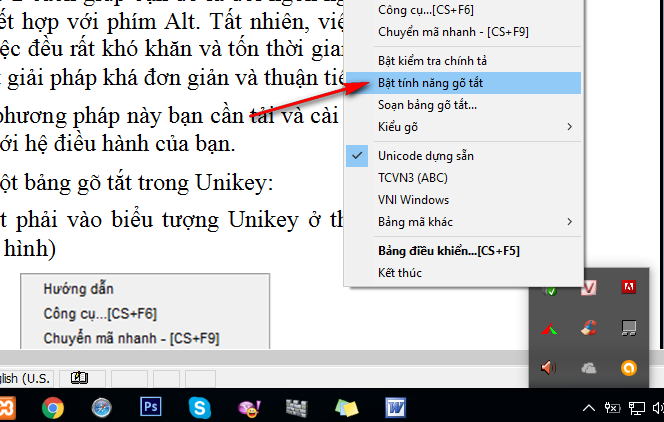
Cách thứ hai:
Trên hình giao diện chính của bộ gõ Unikey, bạn nhấp chuột chọn vào Mở rộng, tiếp đó chọn Bảng gõ tắt.
Khi đó hộp thoại Macro definition được hiện ra, mọi người đã có thể tự thiết lập cho riêng mình bảng gõ tắt nhanh chóng. Khi bạn muốn thêm các từ viết tắt mới thì chỉ cần điền từ viết tắt đó vào ô Thay thế, còn từ đầy đủ của từ viết tắt thì điền vào ô Bởi sau đó chọn Thêm. Như vậy là bạn đã hoàn tất khâu thiết lập một cách đơn giản.
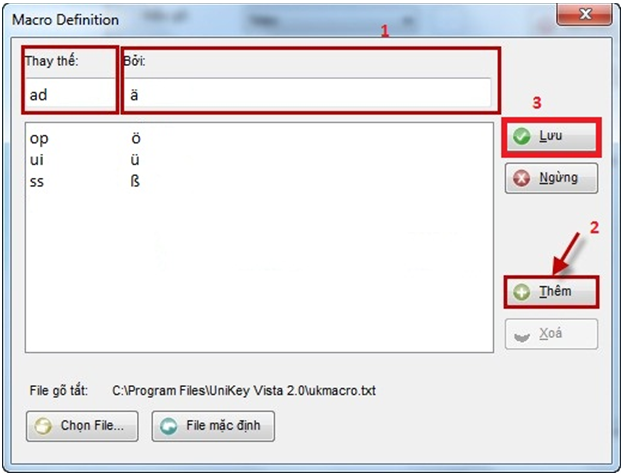
Ở hình minh họa, các bạn có thể thấy mình đặt ad cho ä, ui cho ü…Trong quá trình làm việc bạn có thể tùy chọn các phím tắt khác nhau để thay thể sao cho dễ nhớ và tiện lợi nhất khi đánh máy. Tuy nhiên, có một lưu ý là không đặt các ký tự bằng dấu vì sẽ ảnh hưởng đến việc bạn gõ tiếng Việt).
Khi hoàn thành mọi công đoạn bạn chỉ cần ấn chuột vào Thêm và Lưu là xong.
Khâu cuối cùng, bạn trở lại giao diện chính như ban đầu của bộ gõ và nhớ đánh dấu vào cả hai ô Cho phép gõ tắt và Cho phép gõ tắt cả khi tiếng Việt là bạn đã có thể sử dụng cả 2 thứ tiếng khi làm việc.
Xem và Download:
- 3 Cách khắc phục lỗi không gõ được tiếng Việt trong Windows 10 với Unikey
- Thư pháp chữ Việt – Viết chữ ông Đồ – trên máy tính Windows sử dụng phần mềm Unikey
- Các phương pháp gõ tiếng Việt với Unikey của Phạm Kim Long
- 21 Lỗi tiếng Việt khi sử dụng Unikey
- Download Tải Unikey mới 2016
- Dùng Unikey để gõ tiếng Việt trong Proshow Producer 5,6,7
- Khắc phục lỗi gõ tiếng Việt trong phần mềm HTKK thuế trong Windows với Unikey qua 3 bước đơn giản
- Gõ Tiếng Nhật cho Win7, Win8, Win10, Unikey
- Các bảng mã tiếng Việt sử dụng trong Unikey: unicode
- Phạm Kim Long – Bộ gõ tiếng việt UniKey
- Bộ gõ tiếng Việt Unikey cho Linux, Win XP, Win 7, Win 8, Win 10
- Khắc phục lỗi gõ tiếng Việt trong Word, Excel 2007, 2010, 2013
 Download Unikey
Xem thêm: Download tải WinRAR 5.31 mới nhất 2016 Full Crack Windows XP/7/8/10, Download tải WinZIP 20 phần mềm tốt nhất cho nén file 2016, Dạy Học mat xa, dạy massage body, Mi Katun
Download Unikey
Xem thêm: Download tải WinRAR 5.31 mới nhất 2016 Full Crack Windows XP/7/8/10, Download tải WinZIP 20 phần mềm tốt nhất cho nén file 2016, Dạy Học mat xa, dạy massage body, Mi Katun
